Dizüstü Bilgisayar Kapağını kapatmanın ne yapacağını seçin: Kapatma, Hazırda Bekletme, Uyku
Bu günlerde çoğumuz, işimiz bittiğinde Windows 11/10Kapağı kapatmak, Windows'unuzun(Windows) kapanmasına, uyumasına veya hazırda beklemesine neden olabilir. Kapağı kapattıktan sonra davranışı kontrol edebilir ve ne yapmak istediğinize karar verebilirsiniz.
Çoğumuz, yeni Windows 11/10/8/7 PC'nizi kapatmak için özellikle 3 yöntem olduğunun farkındayız.
- PC'yi uyku moduna geçirebilirsiniz
- PC'yi hazırda bekletebilirsiniz
- tamamen kapatabilirsin
Uyku(Sleep) seçeneği, bilgisayarınızın daha hızlı ve kısa sürede uyanmasına yardımcı olmak için çok az güç tüketir , böylece kaldığınız yere geri dönersiniz. İşletim sistemi, pil çok düşük olduğunda bilgisayarınızı kapatmadan önce tüm çalışmalarınızı otomatik olarak kaydettiği için , pilin bitmesi nedeniyle işinizi kaybetme olasılığı Uyku modunda sıfıra indirilir. (Sleep)Bu mod, genellikle bir kişi masasından bir süreliğine uzakta olduğunda kullanıma sunulur. Diyelim ki(Say) bir kahve molası için ya da içecek alırken.
Hazırda Beklet(Hibernate) seçeneği , Uyku(Sleep) moduna kıyasla daha da az güç kullanır ve sizi en son kaldığınız konuma getirir. Ancak bu seçenek, dizüstü bilgisayarınızı uzun süre kullanmayacağınızı bildiğiniz zaman kullanılmalıdır.
Hazırda Beklet veya Kapat'ı(Hibernate or Shutdown) seçmek isteyip istemediğinizden emin değilseniz bu gönderiyi ve Uyku ve Hazırda Bekletme arasındaki farkı görmek için burayı okuyun .
Söylendiği gibi. Sadece makinenizin kapağını kapatarak dizüstü bilgisayarınızı yukarıda açıklanan üç güç durumundan birine itmek mümkün müdür? Bu yazıda , dizüstü bilgisayarınızın kapağını kapatarak Windows PC'yi nasıl kapatacağınızı, hazırda bekleteceğinizi, uyku moduna geçireceğinizi öğrenelim .
Dizüstü bilgisayar ayarları – Kapağı kapattığınızda
Press Win+RÇalıştır(Run) iletişim kutusunu açmak için Win+R kombinasyonuna basın . Kutuya powercfg.cpl yazın ve (powercfg.cpl)Enter 'a basın . Bu, Denetim Masasının (Control Panel)Güç Seçenekleri(Power Options) uygulamasını açacaktır .
Şimdi, açılan Güç Seçenekleri(Power Options) penceresinde , sol taraftaki panelden ' Kapağı kapatmanın ne yapacağını seçin ' bağlantısını tıklayın.(Choose what closing the lid does)
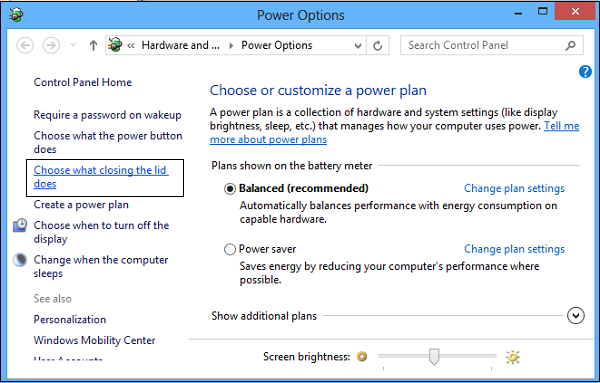
Dizüstü bilgisayar kapağını kapatmanın ne yapacağını seçin
Dizüstü bilgisayarınızın pille çalışırken ve prize takılıyken ne yapmasını istediğinizi seçin. Örneğin, Güç(Power) düğmesi ve kapak ayarları bölümünün altında ' Kapağı Kapattığımda(When I Close the Lid) ' seçeneğini bulabilirsiniz. Yanında, güç düğmesi veya kapak ayarlarını tanımlamanıza yardımcı olacak seçenekler bulabilirsiniz.
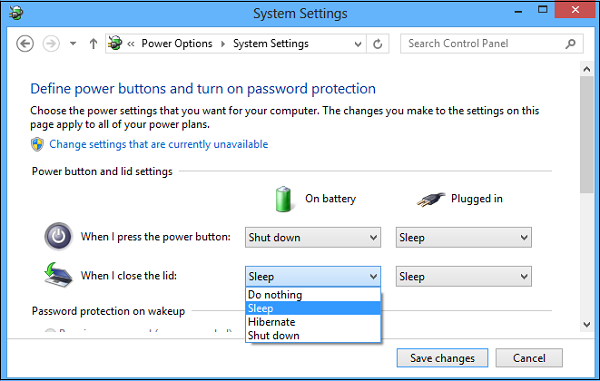
Hiçbir Şey Yapma(Do Nothing) , Uyku(Sleep) , Kapatma(Shutdown) ve Hazırda Beklet(Hibernate) arasından seçim yapabilirsiniz .
Kapağı kapatır kapatmaz Windows'u(Windows) kapatmak istiyorsanız Kapat'ı(Shut) seçmelisiniz . İstediğiniz seçeneği seçin ve ayarları kaydetmek için Değişiklikleri kaydet'e tıklayın .(Save changes)
Benzer şekilde, Güç Düğmesine bastığınızda ne yapacağını da değiştirebilirsiniz(Change what the Power Button does when you press it) .
Kapağı kapatmanın ne yapacağını seçin seçeneği eksikse bu gönderiye bakın .
Okuyun: (Read:) PowerCFG kullanarak dizüstü bilgisayar kapağını kapattığınızda ne olacağını ayarlayın(Set what happens when you close the laptop lid using PowerCFG) .
(Keep)Kapak kapalıyken dizüstü bilgisayarı çalışır durumda tutun
Kapak kapalıyken bile dizüstü bilgisayarınızın çalışmaya devam etmesini istiyorsanız , Hiçbir Şey Yapma'yı(Do Nothing) seçin . Telefonunuzu Dizüstü Bilgisayar kapağı kapalıyken Uyku Modunda şarj(charge your Phone in Sleep Mode with the Laptop lid closed.) etmek istiyorsanız bu gönderiye bakın .
Dizüstü bilgisayar kapağını kapattığınızda Windows'unuzu nasıl davranacak şekilde ayarladığınızı bize bildirin.(Do let us know how you have set your Windows to behave when you close the laptop lid.)
(Read next)Windows 11/10'da Dizüstü Bilgisayar Kapağı Açma Eylemi (change Laptop Lid Open Action)nasıl değiştirilir .
Related posts
Geceleri Sleep, Hibernate or Shutdown Windows PC'ü olmalı mı?
Windows 10'da Laptop Lid Open Action'ü nasıl değiştirilir?
Nasıl Shutdown, Restart, Sleep, Hibernate Windows 10
Telefonunuzu Sleep Mode'da Laptop lid KAPALI ile şarj etme
Prevent Laptop, bir sunum sırasında Sleep'e gidiyor
Nasıl Windows 10 devre dışı bırak Laptop Keyboard için
HP OMEN 15 Powerful and Immersive Gaming için Laptop
Surface Laptop 3 vs Surface Laptop 2: Hangisi daha iyi?
Nasıl önlemek veya düzeltme Overheating and Noisy Laptop Fan issues için
Surface Laptop 3 Review - New Sizes, Processors ve şimdi onarılabilir!
En iyi 10 takılabilir USB Audio Adapters PC & Laptop için bugün mevcut
Kendinizi Laptop radiation'den nasıl korunur
HP Omen X Windows 10 Laptop bir gaming beast!
Windows 10 için Best Laptop Cooling Software
PC akındayken veya takıldığında Hybrid Sleep'u nasıl kapatılır?
Best Windows 10 S dizüstü bilgisayarlar 2018'de satın alabileceğiniz dizüstü bilgisayarlar
Surface Pro 6 vs Surface Laptop 2: Hangisi daha iyi?
External Monitor kullanırken Laptop Screen'yi nasıl kapatılır?
Keyboard aydınlatmasını bir Laptop'de nasıl açılır veya kapatılır?
Best Laptop Tables çevrimiçi satın almak
